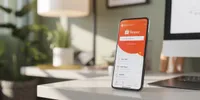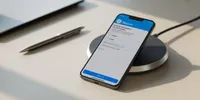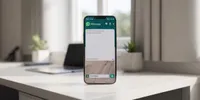Panduan Lengkap Cara Aktifkan Mode Simpan Dokumen Otomatis di Word
Diterbitkan:
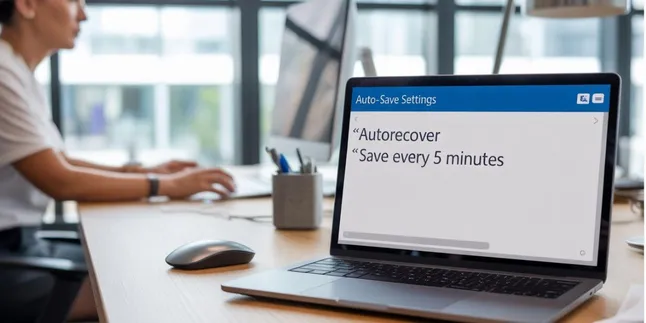
cara aktifkan mode simpan dokumen otomatis di word
Kapanlagi.com - Siapa yang tidak panik ketika sedang asyik mengetik, tiba-tiba aplikasi Microsoft Word tertutup mendadak atau listrik padam? Kehilangan dokumen penting akibat gangguan sistem adalah pengalaman yang sangat menjengkelkan, menghabiskan waktu, dan merusak mood kerja. Untungnya, Microsoft telah menghadirkan solusi canggih yang bekerja di belakang layar: fitur penyimpanan otomatis (AutoSave dan AutoRecover).
Fitur ini dirancang khusus untuk melindungi pekerjaan Anda dari berbagai risiko kehilangan data, memastikan setiap perubahan yang Anda buat tersimpan dengan aman tanpa perlu intervensi manual yang berulang. Dengan adanya dua mekanisme utama ini ( AutoSave untuk cloud dan AutoRecover untuk file lokal), Anda bisa fokus penuh pada proses kreatif tanpa kekhawatiran akan kehilangan progres kerja. Ingin tahu cara mengaktifkan, mengoptimalkan, dan bahkan mengembalikan file yang belum sempat Anda save? Simak panduan lengkapnya, hanya di KapanLagi.com.
Advertisement
1. Memahami Konsep Dasar Fitur Penyimpanan Otomatis
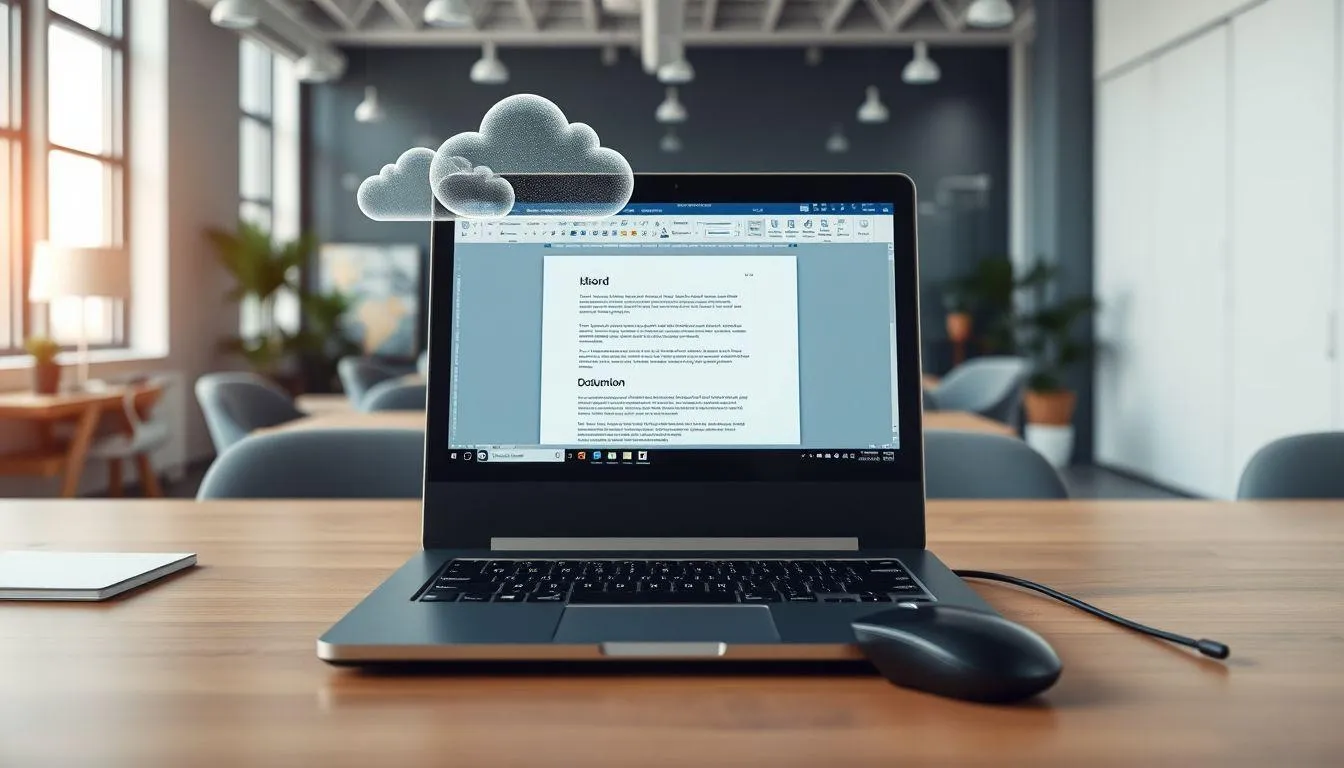
Sistem penyimpanan otomatis Microsoft Word terdiri dari dua komponen fundamental yang bekerja dalam situasi berbeda. AutoSave merupakan fitur modern yang tersedia untuk pelanggan Microsoft 365, berfungsi menyimpan perubahan secara real-time ketika dokumen disimpan di OneDrive, OneDrive for Business, atau SharePoint Online. Fitur ini bekerja setiap beberapa detik, memastikan tidak ada perubahan yang hilang bahkan dalam interval waktu terpendek.
AutoRecover, di sisi lain, merupakan sistem cadangan yang telah ada sejak versi Word yang lebih lama. Fitur ini menyimpan salinan dokumen dalam interval tertentu, biasanya setiap 10 menit, ke lokasi khusus di komputer Anda. Meskipun tidak secanggih AutoSave, AutoRecover tetap memberikan perlindungan valuable terhadap kehilangan data akibat crash sistem atau gangguan tak terduga lainnya.
Perbedaan mendasar antara kedua sistem ini terletak pada lokasi penyimpanan dan frekuensi operasi. AutoSave memerlukan koneksi internet dan akun cloud aktif, sementara AutoRecover bekerja sepenuhnya offline dengan menyimpan file sementara di hard drive lokal. Pemahaman yang tepat tentang kedua mekanisme ini akan membantu Anda memilih strategi penyimpanan yang paling sesuai dengan kebutuhan dan kondisi kerja Anda.
2. Langkah-Langkah Mengaktifkan AutoSave untuk Dokumen Cloud
Proses aktivasi AutoSave dimulai dengan memastikan dokumen Anda tersimpan di lokasi cloud yang kompatibel. Buka Microsoft Word dan pastikan Anda telah masuk ke akun Microsoft 365 yang valid. Jika dokumen baru, gunakan menu File kemudian pilih Save As untuk menyimpan file ke OneDrive atau SharePoint. Pilih lokasi cloud yang diinginkan dari daftar yang tersedia, berikan nama file yang deskriptif, dan klik Save.
Setelah dokumen tersimpan di cloud, tombol AutoSave akan muncul di sudut kiri atas interface Word. Tombol ini berbentuk toggle switch yang dapat diaktifkan atau dinonaktifkan sesuai kebutuhan. Klik tombol AutoSave untuk mengaktifkannya - tombol akan berubah warna menjadi biru ketika aktif. Sistem akan mulai menyimpan perubahan secara otomatis setiap kali Anda melakukan modifikasi pada dokumen.
Untuk dokumen yang sudah ada, buka file melalui menu File kemudian Open, pastikan memilih lokasi OneDrive atau SharePoint dari daftar. Hindari membuka file melalui File Explorer atau shortcut desktop karena hal ini dapat mencegah AutoSave berfungsi dengan optimal. Setelah dokumen terbuka dari lokasi cloud yang tepat, fitur AutoSave akan tersedia dan dapat diaktifkan dengan mudah.
3. Konfigurasi AutoRecover untuk Perlindungan Lokal
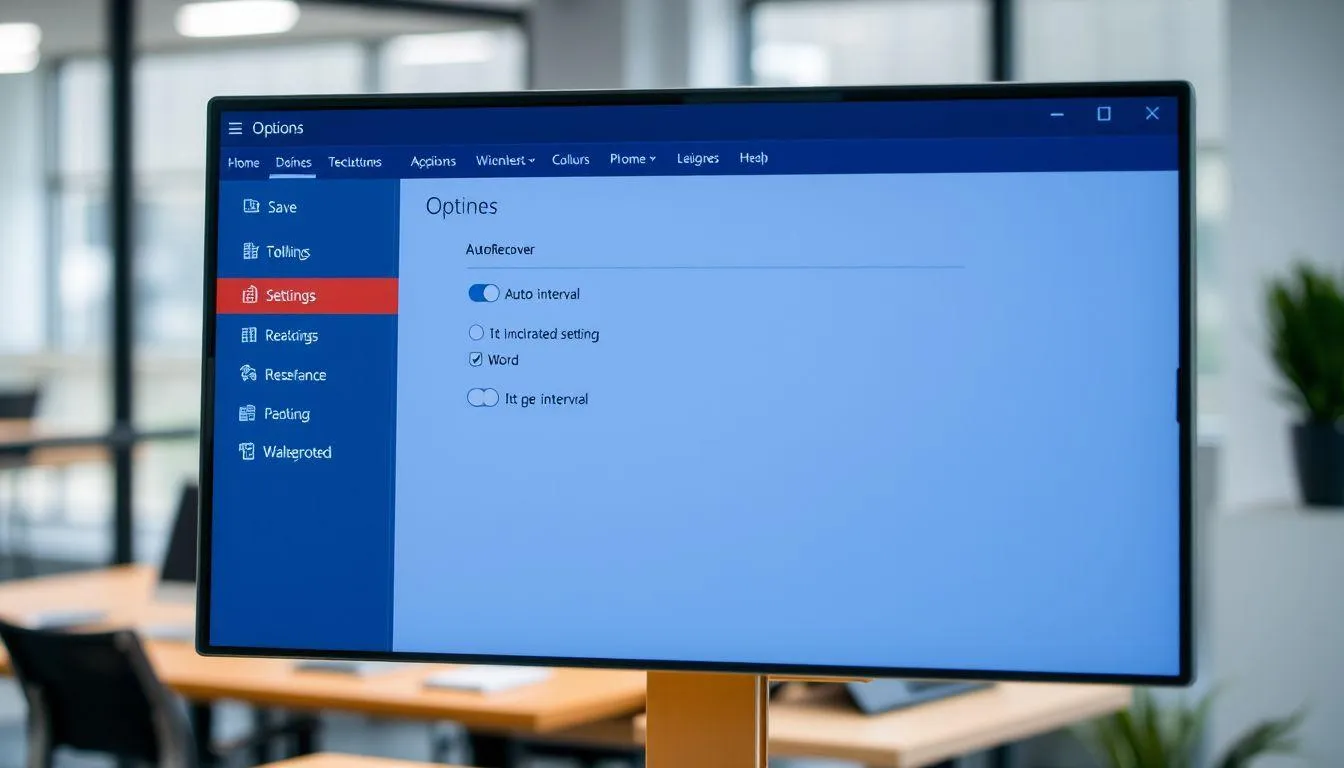
Pengaturan AutoRecover dapat diakses melalui menu File, kemudian pilih Options untuk membuka jendela Word Options. Pada panel sebelah kiri, klik Save untuk mengakses pengaturan penyimpanan. Di bagian ini, Anda akan menemukan opsi "Save AutoRecover information every X minutes" yang harus dicentang untuk mengaktifkan fitur.
Interval penyimpanan dapat disesuaikan dengan mengubah angka pada kotak di sebelah opsi tersebut. Pengaturan optimal biasanya berkisar antara 5-10 menit, memberikan keseimbangan antara perlindungan data dan performa sistem. Interval yang terlalu pendek dapat memperlambat kinerja Word, sementara interval yang terlalu panjang meningkatkan risiko kehilangan data.
Aktifkan juga opsi "Keep the last autosaved version if I close without saving" untuk mempertahankan versi terakhir dokumen jika Anda menutup Word tanpa menyimpan secara manual. Pengaturan ini sangat berguna ketika Anda lupa menyimpan dokumen atau ketika aplikasi ditutup secara tidak sengaja. Setelah semua pengaturan dikonfigurasi, klik OK untuk menyimpan perubahan dan mulai ulang Word agar pengaturan berlaku efektif.
4. Mengatasi Masalah Umum dalam Aktivasi Fitur Penyimpanan
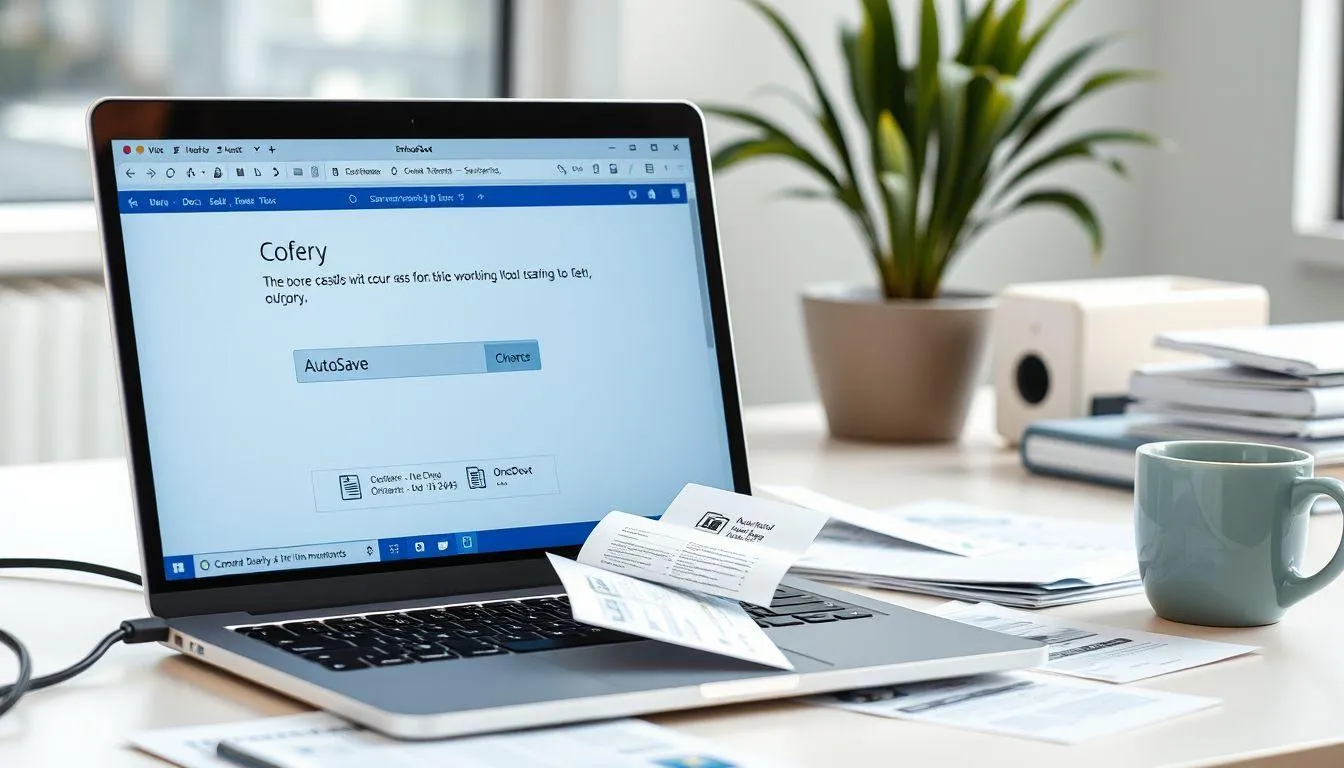
Beberapa kondisi dapat mencegah AutoSave berfungsi dengan baik, termasuk format file yang tidak kompatibel seperti .doc, .xls, atau .ppt versi lama. Solusinya adalah mengkonversi dokumen ke format modern seperti .docx dengan menggunakan Save As dan memilih format yang tepat. Pastikan juga sinkronisasi OneDrive tidak dijeda dan koneksi internet stabil untuk memastikan AutoSave bekerja optimal.
Jika AutoSave tidak muncul meskipun dokumen disimpan di cloud, periksa versi Word yang Anda gunakan. Fitur ini hanya tersedia di Word 2016 dan versi yang lebih baru untuk pelanggan Microsoft 365. Pengguna dengan lisensi Office perpetual atau versi standalone mungkin tidak memiliki akses ke fitur AutoSave, namun masih dapat menggunakan AutoRecover untuk perlindungan dasar.
Masalah lain yang sering terjadi adalah dokumen yang terkunci atau dalam mode read-only. Pastikan Anda memiliki izin edit penuh untuk dokumen dan tidak ada pembatasan yang diterapkan. Jika bekerja dengan dokumen bersama, koordinasikan dengan pemilik file untuk memastikan pengaturan berbagi memungkinkan editing dan AutoSave berfungsi untuk semua kolaborator.
5. Memulihkan Dokumen yang Tidak Tersimpan
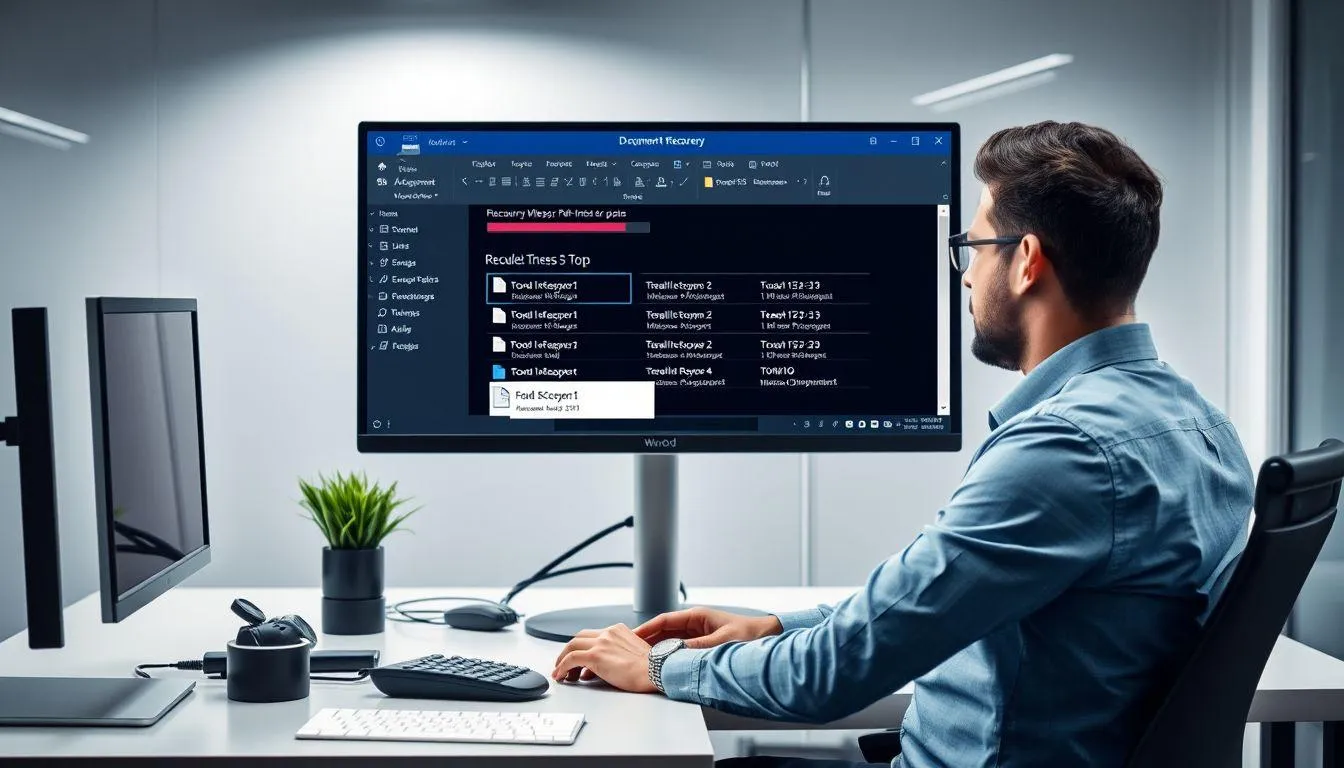
Ketika terjadi crash sistem atau penutupan aplikasi yang tidak diinginkan, Word secara otomatis akan menampilkan panel Document Recovery saat aplikasi dibuka kembali. Panel ini berisi daftar dokumen yang dapat dipulihkan berdasarkan file AutoRecover yang tersimpan. Pilih versi yang ingin dipulihkan dan segera simpan dengan nama dan lokasi yang aman.
Jika panel pemulihan tidak muncul secara otomatis, akses menu File kemudian Info, lalu pilih Manage Document dan klik Recover Unsaved Documents. Sistem akan membuka folder khusus yang berisi file-file AutoRecover dengan ekstensi .asd. Cari file yang sesuai dengan dokumen yang hilang berdasarkan timestamp dan nama file, kemudian buka dan simpan segera.
Untuk pencarian manual file AutoRecover, navigasikan ke lokasi yang ditentukan dalam pengaturan Word Options. Path default biasanya berada di folder AppData pengguna, namun lokasi ini dapat berbeda tergantung konfigurasi sistem. Gunakan Windows Search atau File Explorer untuk mencari file dengan ekstensi .asd jika diperlukan pemulihan darurat.
6. Optimalisasi Pengaturan untuk Berbagai Skenario Kerja
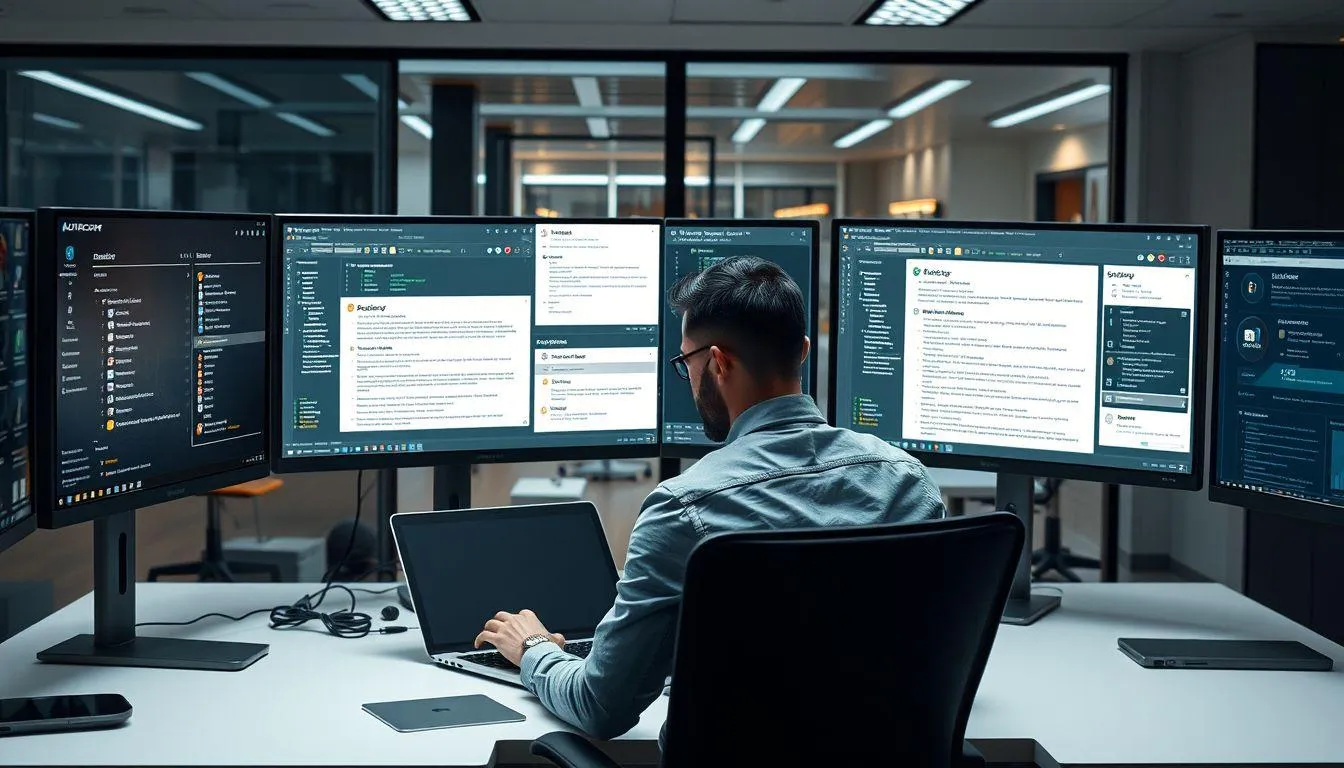
Pengguna yang sering bekerja dengan dokumen besar atau kompleks mungkin perlu menyesuaikan interval AutoRecover untuk menghindari gangguan performa. Pertimbangkan untuk menggunakan interval 15-20 menit untuk dokumen yang sangat besar, atau nonaktifkan sementara AutoRecover saat melakukan operasi intensif seperti mail merge atau pemrosesan data besar.
Untuk lingkungan kolaboratif, pastikan semua anggota tim memahami cara kerja AutoSave dan menggunakan praktik terbaik dalam berbagi dokumen. Gunakan fitur Version History untuk melacak perubahan dan memulihkan versi sebelumnya jika diperlukan. Komunikasikan dengan tim tentang penggunaan mode editing yang berbeda untuk menghindari konflik dan memastikan semua perubahan tersimpan dengan benar.
Dalam situasi dengan bandwidth internet terbatas, pertimbangkan untuk menggunakan AutoRecover sebagai backup utama dan aktifkan AutoSave hanya untuk dokumen kritikal. Hal ini akan menghemat penggunaan data sambil tetap memberikan perlindungan yang memadai. Monitor penggunaan penyimpanan cloud untuk memastikan tidak melebihi kuota yang tersedia.
7. Praktik Terbaik untuk Keamanan Dokumen Jangka Panjang

Meskipun fitur penyimpanan otomatis memberikan perlindungan excellent, tetap penting untuk menerapkan strategi backup berlapis. Kombinasikan AutoSave dengan penyimpanan manual berkala menggunakan shortcut Ctrl+S, terutama setelah menyelesaikan bagian penting dari dokumen. Buat salinan cadangan ke lokasi berbeda secara periodik untuk perlindungan tambahan.
Manfaatkan fitur Version History untuk dokumen cloud guna melacak evolusi dokumen dan memungkinkan rollback ke versi sebelumnya jika diperlukan. Fitur ini sangat valuable dalam proyek kolaboratif atau ketika melakukan eksperimen dengan format atau konten yang mungkin perlu dibatalkan. Akses Version History melalui nama file di bagian atas Word atau melalui menu File.
Untuk dokumen sensitif, pertimbangkan penggunaan enkripsi password melalui menu File, Info, kemudian Protect Document. Meskipun ini tidak mempengaruhi fungsi AutoSave, enkripsi memberikan lapisan keamanan tambahan untuk informasi confidential. Pastikan password yang digunakan kuat dan tersimpan dengan aman di password manager yang terpercaya.
Implementasi fitur penyimpanan otomatis dalam Microsoft Word merupakan langkah essential untuk melindungi investasi waktu dan usaha dalam pembuatan dokumen. Dengan memahami cara kerja AutoSave dan AutoRecover, serta menerapkan konfigurasi yang tepat sesuai kebutuhan, Anda dapat bekerja dengan tenang tanpa kekhawatiran kehilangan data. Kombinasi antara teknologi otomatis dan praktik manual yang bijaksana akan memberikan perlindungan maksimal untuk semua dokumen penting Anda, memungkinkan fokus penuh pada kreativitas dan produktivitas dalam setiap proyek yang dikerjakan.
(kpl/thy)
Fathiya Rizkyna Deinis
Advertisement